万能u盘数据恢复工具怎么用
- 分类:数据恢复 回答于: 2023年01月07日 09:25:19
工具/原料:
系统版本:win11
品牌型号:联想yoga
软件版本:U盘文件数据恢复工具v2.3.25
方法/步骤:
方法一:快捷键进入命令程序恢复
步骤一:首先我们将U盘插入电脑,在电脑桌面上,快捷键【win+R】,通过输入一些命令,打开相应的程序或者文件夹。

步骤二:这时候我们输入【cmd】,打开U盘程序内容,点击确定,进入命令程序。

步骤三:我们通过输入命令,查看电脑盘符,在里面输入"chkdsk H:/R",然后按下回车键,进入命令执行。

步骤四:命令输入就能对U盘进行自动修复,修复期间我们可以看见U盘存储情况,修复完成,在顶部出现【Windows已更正文件系统】,代表修复完成,之后在页面显示【拔出U盘】即可。

方法二:U盘文件数据恢复工具
1、首先我们在U盘文件数据恢复工具上选择U盘/内存卡恢复的选项,如下图所示。

2、选择好恢复文件的类型后,我们再对需要恢复的分区进行扫描,选择自己需要扫描的分区然后执行。
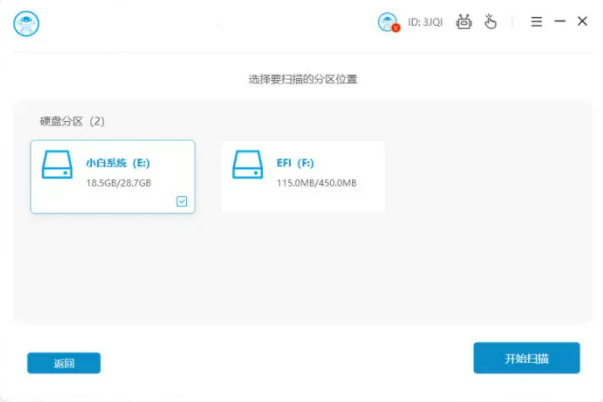
3、在扫描完毕后,我们自己选好想要恢复的文件,勾选之后点击立即恢复,开始恢复文件。

4、这一步选择我们需要保存恢复文件的路径,自己记好文件放在哪里就可以了。

5、当所有文件恢复完成后,点击确定确认无误就可以关闭软件了。

总结:以上就是小编今天给大家分享的万能u盘数据恢复工具怎么用,操作方法也是非常简单的,大家可以详细的看看具体操作哦!
 有用
26
有用
26


 小白系统
小白系统


 1000
1000 1000
1000 1000
1000猜您喜欢
- 简述360数据恢复工具在哪里..2023/02/07
- u盘数据恢复大师怎么用2022/10/23
- 免费sd卡数据恢复软件有哪些..2023/02/21
- 移动硬盘坏了数据能恢复吗..2023/05/05
- 简述免费移动硬盘数据恢复软件哪个好..2023/02/22
- 河北数据恢复工具报价是多少..2022/11/12
相关推荐
- 免费的数据恢复软件哪个好..2022/12/31
- 电脑移动硬盘数据恢复工具有哪些..2022/11/16
- 迷你兔数据恢复工具怎么使用..2023/02/09
- 北京常用电脑数据恢复工具..2022/12/30
- u盘格式化后数据恢复怎么操作..2022/09/06
- 北京数据恢复工具现货供应那些好..2023/01/05

















